شما میتوانید از شبیهساز اندروید برای آزمایش نحوهی اجرای برنامهتان روی سیستم عامل اندروید اتوموتیو استفاده کنید.
اضافه کردن تصاویر سیستم
قبل از اینکه بتوانید دستگاههای مجازی سیستم عامل Android Automotive را ایجاد کنید، باید تصاویر سیستم را از طریق Android Studio SDK Manager اضافه کنید.
تصاویر سیستم عمومی را اضافه کنید
اندروید استودیو شامل تصاویر سیستمی عمومی برای سیستم عامل اندروید اتوموبیل است که میتوانید برای تست برنامه خود و همچنین هنگام گرفتن اسکرین شات برای گوگل پلی از آنها استفاده کنید. همه این تصاویر شامل موارد زیر هستند:
- سرویسهای گوگل پلی
- میزبان برنامه Google Automotive به جز تصویر API 28، زیرا میزبان فقط در دستگاههایی که API 29 یا بالاتر را اجرا میکنند، در دسترس است.
| نام | سطح API | معماری | ویژگیها | در دسترس بودن |
|---|---|---|---|---|
| ایمیج سیستم Intel x86 Atom خودرو | ۲۸ | ایکس۸۶ | فروشگاه گوگل پلی |  پیشنمایش اندروید استودیو پیشنمایش اندروید استودیو |
| خودرو با ایمیج سیستم Intel x86 اتم از فروشگاه پلی استور | ۲۹ | ایکس۸۶ | فروشگاه گوگل پلی |  پیشنمایش اندروید استودیو پیشنمایش اندروید استودیو |
| خودرو با ایمیج سیستم Intel x86_64 اتم از فروشگاه Play | ۳۰ | ایکس۸۶ | فروشگاه گوگل پلی |  پیشنمایش اندروید استودیو پیشنمایش اندروید استودیو |
| خودرو با ایمیج سیستم ARM 64 v8a فروشگاه Play | ۳۲ | بازو | فروشگاه گوگل پلی |  پیشنمایش اندروید استودیو پیشنمایش اندروید استودیو |
| خودرو با ایمیج سیستم Intel x86_64 اتم از فروشگاه Play | ۳۲ | ایکس۸۶ | فروشگاه گوگل پلی |  پیشنمایش اندروید استودیو پیشنمایش اندروید استودیو |
| نمایشگر دور خودرو با رابط برنامهنویسی کاربردی گوگل arm64-v8a تصویر سیستم | ۳۲ | بازو |  پیشنمایش اندروید استودیو پیشنمایش اندروید استودیو | |
| نمایشگر دور خودرو با رابط برنامهنویسی کاربردی گوگل x86_64 تصویر سیستم | ۳۲ | ایکس۸۶ |  پیشنمایش اندروید استودیو پیشنمایش اندروید استودیو | |
| نمایشگر دور خودرو با تصویر سیستم arm64-v8a گوگل پلی | ۳۲ | بازو | فروشگاه گوگل پلی |  پیشنمایش اندروید استودیو پیشنمایش اندروید استودیو |
| نمایشگر دور خودرو با تصویر سیستمی گوگل پلی x86_64 | ۳۲ | ایکس۸۶ | فروشگاه گوگل پلی |  پیشنمایش اندروید استودیو پیشنمایش اندروید استودیو |
| تصویر سیستم اندروید اتوموتیو با رابطهای برنامهنویسی کاربردی گوگل (API) برای ARM 64 v8a | ۳۳ | بازو |  اندروید استودیو پایدار است اندروید استودیو پایدار است | |
| تصویر سیستم اتم اینتل x86_64 با رابط برنامهنویسی کاربردی گوگل برای خودروهای اندرویدی | ۳۳ | ایکس۸۶ |  اندروید استودیو پایدار است اندروید استودیو پایدار است | |
| نمایشگر دور خودرو با تصویر سیستم arm64-v8a گوگل پلی | ۳۳ | بازو | فروشگاه گوگل پلی |  اندروید استودیو پایدار است اندروید استودیو پایدار است |
| نمایشگر دور خودرو با تصویر سیستمی گوگل پلی x86_64 | ۳۳ | ایکس۸۶ | فروشگاه گوگل پلی |  اندروید استودیو پایدار است اندروید استودیو پایدار است |
| تصویر سیستم اندروید اتوموتیو با رابطهای برنامهنویسی کاربردی گوگل arm64-v8a | ۳۴-داخلی۹ | بازو |
|  اندروید استودیو پایدار است اندروید استودیو پایدار است |
| تصویر سیستم اندروید اتوموبیل با APIهای گوگل x86_64 | ۳۴-داخلی۹ | ایکس۸۶ |
|  اندروید استودیو پایدار است اندروید استودیو پایدار است |
| تصویر سیستم اندروید اتوموبیل با گوگل پلی arm64-v8a | ۳۴-داخلی۹ | بازو |
|  اندروید استودیو پایدار است اندروید استودیو پایدار است |
| اندروید اتوموبیل با ایمیج سیستمی گوگل پلی x86_64 | ۳۴-داخلی۹ | ایکس۸۶ |
|  اندروید استودیو پایدار است اندروید استودیو پایدار است |
برای نصب ایمیجهای سیستمی عمومی، این مراحل را دنبال کنید:
- در اندروید استودیو، Tools > SDK Manager را انتخاب کنید.
- روی برگه «پلتفرمهای SDK» کلیک کنید.
- روی نمایش جزئیات بسته کلیک کنید.
- تصویر(های) مورد نظر برای دانلود را انتخاب کنید. برای جزئیات بیشتر به جدول قبلی مراجعه کنید.
- روی اعمال کلیک کنید، سپس روی تأیید کلیک کنید.
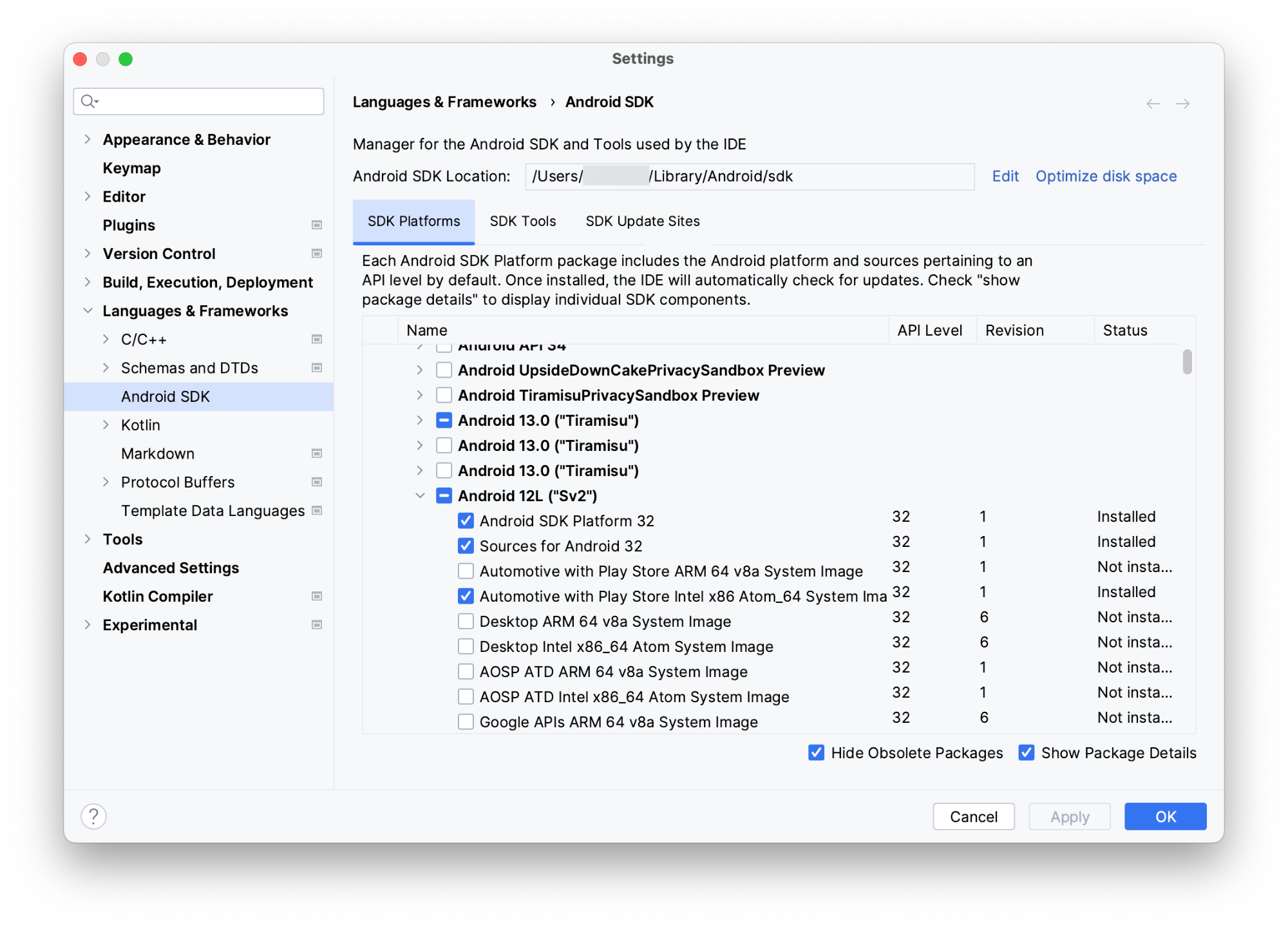
اضافه کردن تصاویر سیستم از OEM ها
همچنین میتوانید ایمیجهای سیستم مخصوص OEM را اضافه کنید. مراحل موجود در سایتهای توسعهدهندگان OEM را به ترتیب حروف الفبا دنبال کنید:
یک AVD مخصوص خودرو ایجاد کنید و شبیهساز را اجرا کنید
برای ایجاد یک دستگاه مجازی اندروید (AVD) که نمایانگر یک وسیله نقلیه با سیستم عامل اندروید اتوموبیل باشد و سپس استفاده از آن AVD برای اجرای شبیهساز، این مراحل را دنبال کنید:
- در اندروید استودیو، Tools > AVD Manager را انتخاب کنید.
- روی ایجاد دستگاه مجازی کلیک کنید.
- از پنجرهی انتخاب سختافزار ، گزینهی Automotive و سپس یک پروفایل سختافزاری را انتخاب کنید. روی Next کلیک کنید.
- یک تصویر سیستمی که مخصوص خودرو است، مانند Android 12L (خودرو با فروشگاه Play) انتخاب کنید و روی Next کلیک کنید.
- AVD خود را نامگذاری کنید و هر گزینه دیگری را که میخواهید سفارشی کنید انتخاب کنید، سپس روی Finish کلیک کنید.
- از نوار ابزار پنجره، AVD سیستم عامل اندروید اتوموتیو خود را به عنوان هدف استقرار انتخاب کنید.
- روی اجرا کلیک کنید
 .
.
از پروفایلهای سختافزاری همراه استفاده کنید
هنگام ایجاد AVD، میتوانید از پروفایلهای سختافزاری زیر که همراه با اندروید استودیو ارائه میشوند، استفاده کنید:
| نام | وضوح تصویر | قابل تنظیم | سازگاری | در دسترس بودن |
|---|---|---|---|---|
| خودرو (۱۰۲۴p افقی) | ۱۰۲۴x۷۶۸ |  اندروید استودیو پایدار است اندروید استودیو پایدار است | ||
| خودرو (۱۰۸۰p افقی) | 1080x600 | ✔ | تصاویر سیستم API 33+ بدون فروشگاه Google Play |  اندروید استودیو پایدار است اندروید استودیو پایدار است |
| خودرو (۱۴۰۸p افقی) برای استفاده با تصاویر API 34 توصیه میشود | ۱۴۰۸x۷۹۲ | تصاویر سیستم API 33+ بدون فروشگاه Google Play |  اندروید استودیو پایدار است اندروید استودیو پایدار است | |
| خودرو (۱۴۰۸p افقی) با گوگل پلی برای استفاده با تصاویر API 34 توصیه میشود | ۱۴۰۸x۷۹۲ |  اندروید استودیو پایدار است اندروید استودیو پایدار است | ||
| پرتره خودرو | ۸۰۰x۱۲۸۰ | تصاویر سیستم API 33+ بدون فروشگاه Google Play |  اندروید استودیو پایدار است اندروید استودیو پایدار است | |
| پرتره بزرگ خودرو | ۱۲۸۰x۱۶۰۶ | ✔ | تصاویر سیستم API 33+ بدون فروشگاه Google Play |  اندروید استودیو پایدار است اندروید استودیو پایدار است |
| فوق عریض خودرو | ۳۹۰۴x۱۳۲۰ | ✔ | تصاویر سیستم API 33+ بدون فروشگاه Google Play |  اندروید استودیو پایدار است اندروید استودیو پایدار است |
| نمایشگر دور خودرو | 1080x600 | API 32+ تصاویر سیستم نمایش از راه دور بدون فروشگاه Google Play |  اندروید استودیو پایدار است اندروید استودیو پایدار است | |
| نمایشگر دوربرد خودرو با گوگل پلی | 1080x600 |  اندروید استودیو پایدار است اندروید استودیو پایدار است |
ایجاد پروفایل سختافزاری
برای آزمایش پیکربندیهای سختافزاری غیر از مواردی که توسط پروفایلهای سختافزاری همراه پوشش داده میشوند، میتوانید یک پروفایل سختافزاری برای استفاده با شبیهساز سیستم عامل Android Automotive ایجاد کنید . این کار را با انتخاب Android Automotive به عنوان نوع دستگاه در جریان ایجاد انجام دهید. پروفایلهای سختافزاری سفارشی فقط با تصاویر سیستمی که شامل فروشگاه Google Play نیستند، سازگار هستند.
از کنترلهای پیشرفتهی شبیهساز استفاده کنید
علاوه بر بسیاری از کنترلهای استاندارد توسعهیافته موجود در سایر شبیهسازهای اندروید، برخی کنترلهای توسعهیافته نیز وجود دارند که بهطور خاص برای شبیهساز سیستم عامل اندروید اتوموتیو ساخته شدهاند.
شبیهسازی وضعیت سختافزار
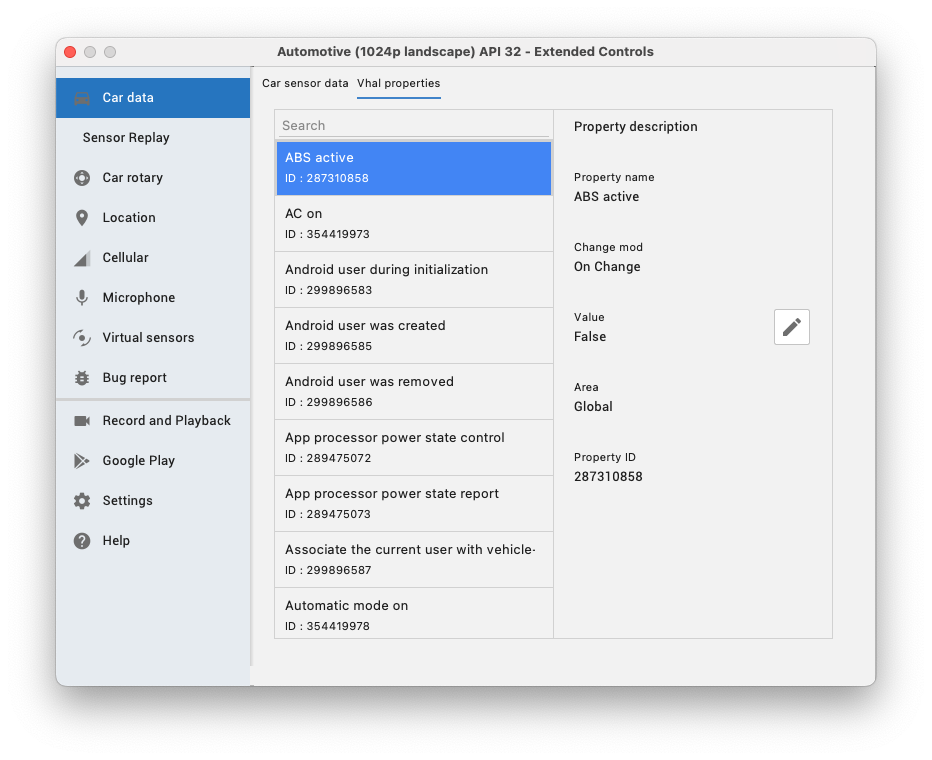
فراتر از حسگرهایی مانند شتابسنجها و ژیروسکوپها که در صورت وجود میتوانند با استفاده از APIهای استاندارد اندروید خوانده شوند، ویژگیهای سختافزاری اضافی منحصر به فرد برای وسایل نقلیه از طریق لایه انتزاعی سختافزار وسیله نقلیه (VHAL) منتقل میشوند. این ویژگیها توسط کلاس VehiclePropertyIds مدلسازی میشوند.
در حالی که شبیهساز در حال اجرا است، میتوانید مقادیر این ویژگیها را از ویژگی Car data در کنترلهای توسعهیافته تغییر دهید. برای مثال، برای تنظیم سرعت فعلی وسیله نقلیه، میتوانید ویژگی مربوط به سرعت ( VehiclePropertyIds.PERF_VEHICLE_SPEED ) را پیدا کرده و مقدار آن را تغییر دهید.
رانندگی را شبیهسازی کنید
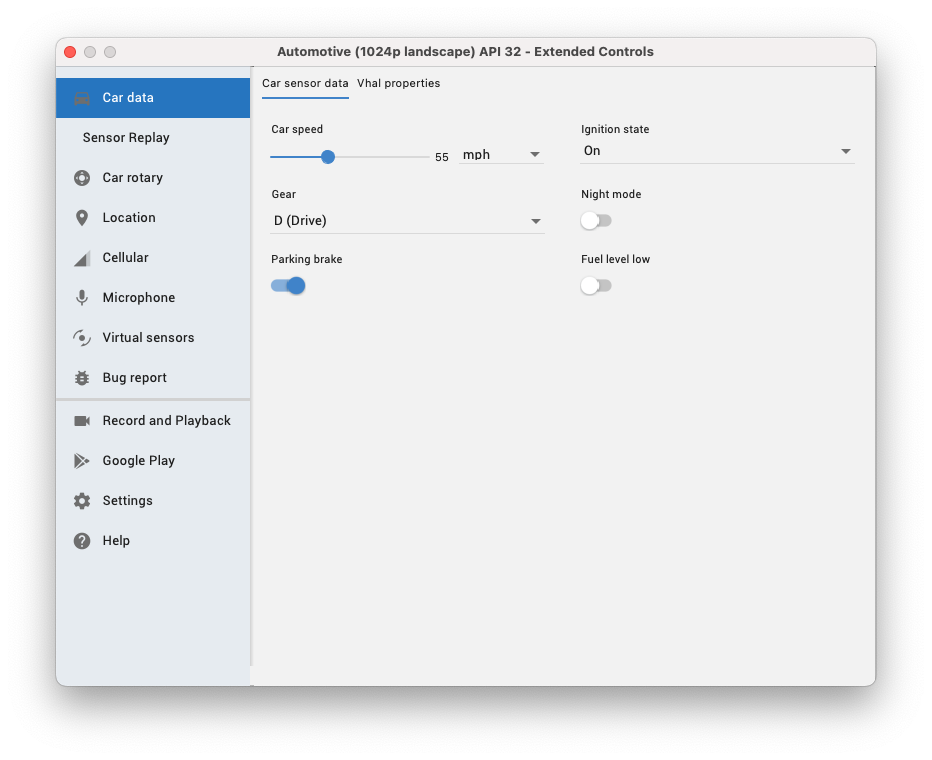
برای شبیهسازی رانندگی، باید سرعت خودرو را روی مقداری غیر از صفر و دنده را روی مقداری غیر از P (پارک) تنظیم کنید. برای شبیهسازی حالت پارک، تنها کاری که لازم است انجام دهید این است که دنده را روی P (پارک) تنظیم کنید. این کار را میتوان با استفاده از اسلایدرها و انتخابگرهای زیر تب دادههای حسگر خودرو یا با تغییر ویژگیهای VHAL همانطور که در بخش قبل توضیح داده شد، انجام داد.
ورودی چرخشی را آزمایش کنید
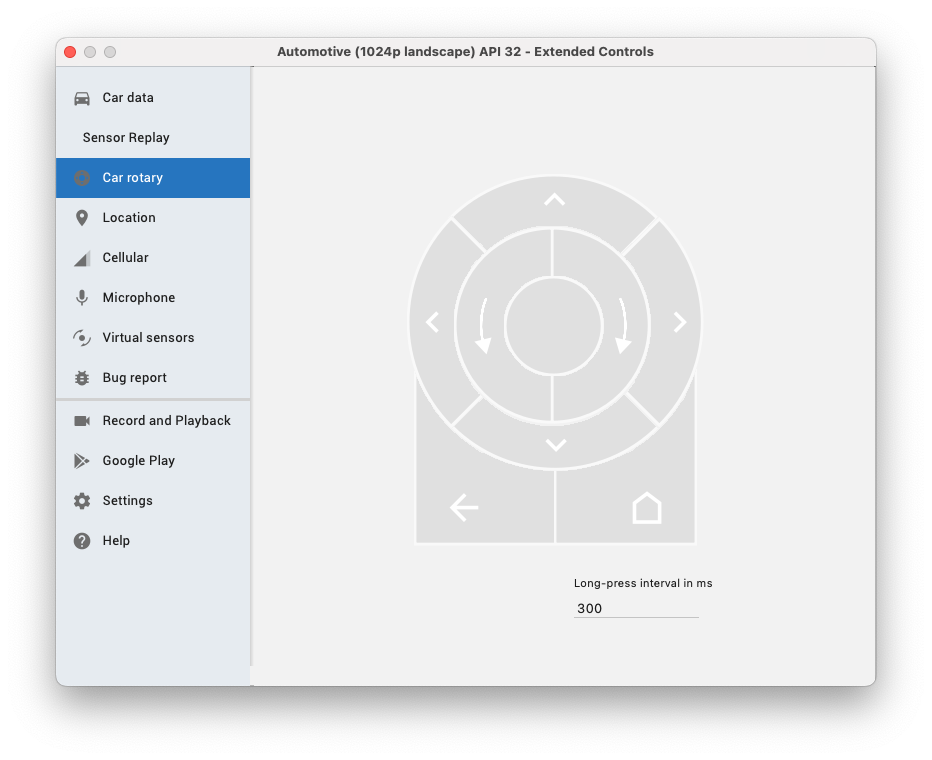
علاوه بر صفحه لمسی، برخی از وسایل نقلیه با سیستم عامل اندروید اتوموتیو به یک کنترلر چرخشی مجهز هستند که به همان APIهای فوکوس مانند ناوبری صفحه کلید متکی است تا به کاربران اجازه دهد بدون لمس صفحه، در برنامه شما پیمایش کنند. میتوانید از ابزار چرخشی خودرو در کنترلهای توسعهیافته برای آزمایش پشتیبانی برنامه خود از ورودی چرخشی استفاده کنید.
تنظیمات اجرای برنامههای رسانهای خود را ویرایش کنید
برنامههای رسانهای در برنامههای سیستم عامل خودرو با سایر برنامههای اندروید متفاوت هستند. سیستم عامل اندروید خودرو با استفاده از اهداف صریح و با ارسال فراخوانی به سرویس مرورگر رسانه شما، با برنامه رسانهای شما تعامل میکند.
برای آزمایش برنامه خود، تأیید کنید که برنامه شما هیچ فعالیت راهاندازی در مانیفست خود ندارد و سپس با دنبال کردن این مراحل، از راهاندازی ماژول خودرو خود با یک فعالیت جلوگیری کنید:
در اندروید استودیو، گزینهی Run > Edit Configurations را انتخاب کنید.
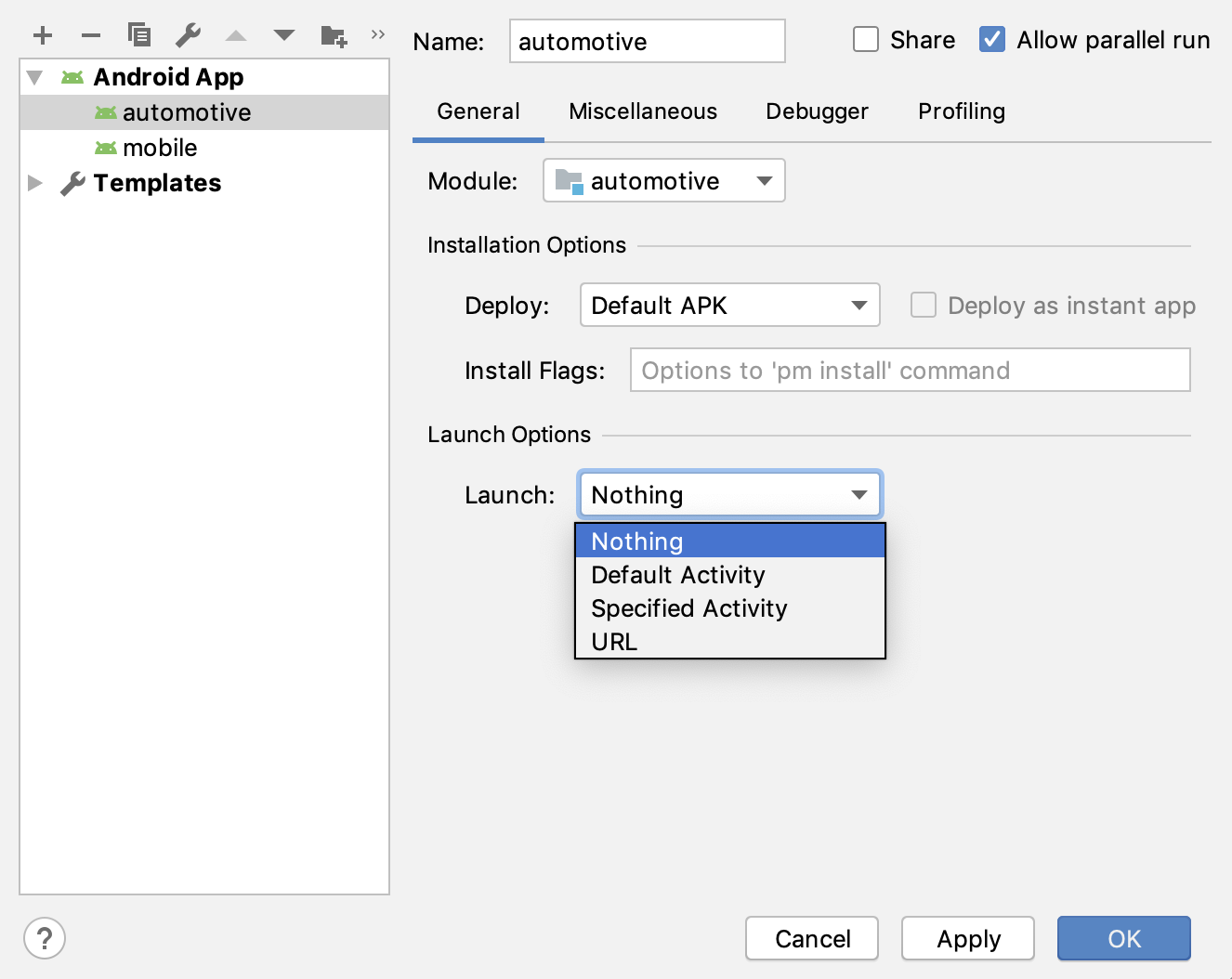
پنجرهی محاورهایِ «پیکربندیهای اجرا/اشکالزدایی». ماژول خودروی خود را از لیست ماژولهای موجود در برنامه انتخاب کنید.
در قسمت گزینههای راهاندازی > راهاندازی ، گزینه «هیچچیز» را انتخاب کنید.
روی اعمال کلیک کنید و سپس روی تأیید کلیک کنید.
گزارش مشکل شبیهساز سیستم عامل اندروید خودرو
اگر هنگام استفاده از شبیهساز سیستم عامل اندروید اتوموتیو با مشکلی مواجه شدید یا درخواست ویژگی جدیدی داشتید، میتوانید آن را با استفاده از ردیاب مشکلات گوگل گزارش دهید. حتماً تمام اطلاعات درخواستی را در الگوی مشکل پر کنید. قبل از ثبت یک مشکل جدید، بررسی کنید که آیا قبلاً در لیست مشکلات گزارش شده است یا خیر. میتوانید با کلیک روی ستاره برای یک مشکل در ردیاب، مشترک شوید و به مشکلات رأی دهید. برای اطلاعات بیشتر، به «اشتراک در یک مشکل» مراجعه کنید.
مشاهده مسائل موجود ایجاد مسئله جدید

